Bu kısa eğitimde, dört sütuna hızlı ve verimli bir şekilde bölebileceğinizi göstereceğim. Örneğin, dört takıma isimleri dağıtmak için bu tekniğin özellikle faydalı olduğunu göreceksiniz. Bir oyun veya benzer bir etkinlik için bölmek zorunda olduğunuz isimler listesine sahipseniz bu teknik oldukça yararlı olacaktır. Elle müdahale etmenize gerek olmadığını, basit Excel formülleri ile zaman kazanabileceğinizi göreceksiniz.
Önemli Bulgular
Satır sonu kesmeleri ve basit bir Excel formülü kullanarak uzun bir giriş listesini hızlıca çeşitli sütunlara bölebilirsiniz. Bu, verileri daha iyi organize etmenize ve yönetmenize yardımcı olan etkili bir yöntemdir.
Adım adım Kılavuz
İsimleri hızlıca dört sütuna bölmek için şu adımları izleyin:
İsimleri dört takıma dağıtmak için Excel dosyanızı açın ve isimleri bölmeye başlayacağınız hücredeki imleci yerleştirin. Bu, dönüşümünüzün başlangıç noktasıdır.
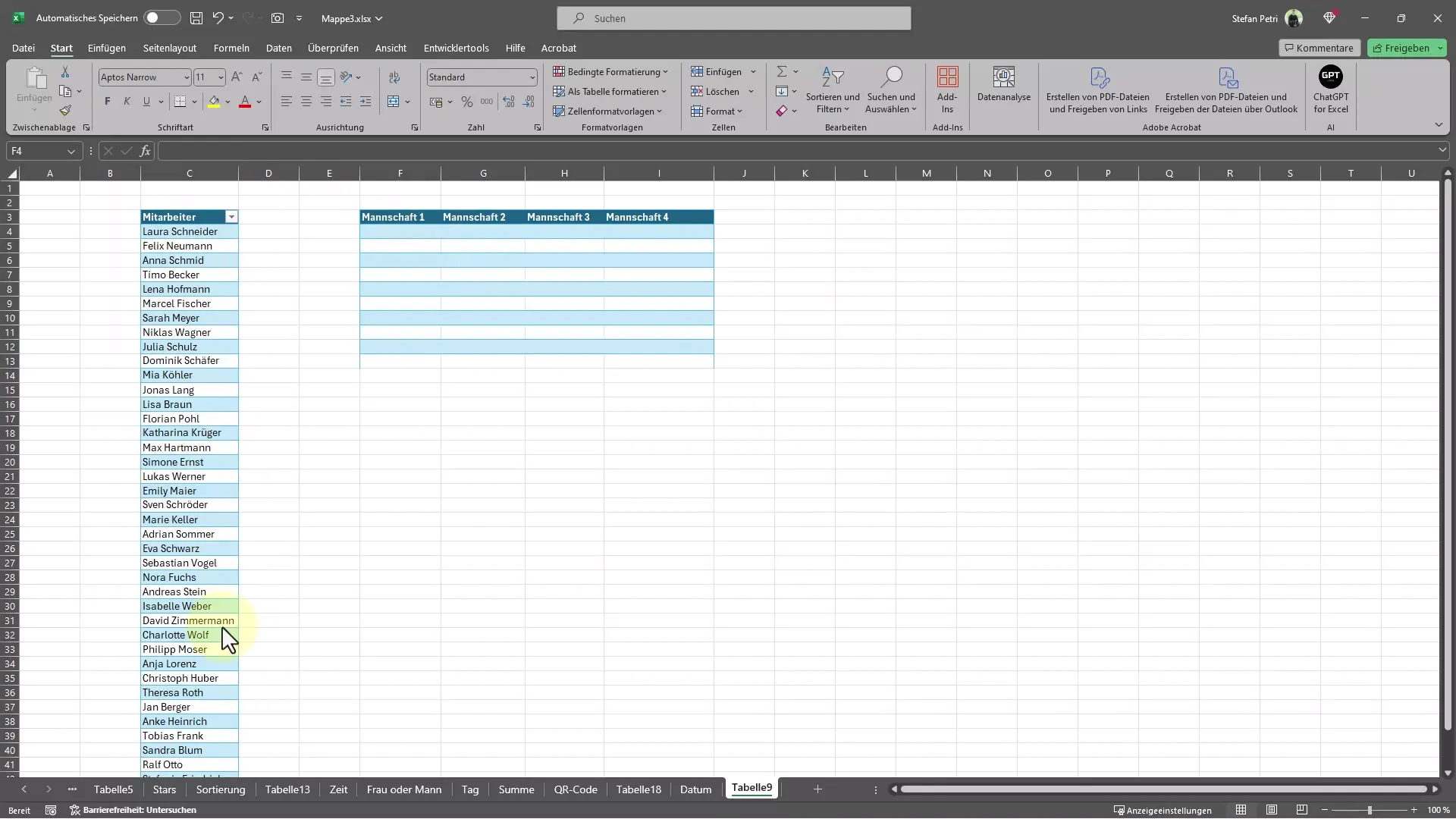
Ardından, verileri istediğiniz şekilde bölmeye yardımcı olan bir formül kullanmaya başlayın. Aktif hücreye şu formülü girin: =ZEILENUMBRUCH(Tabelle4[Mitarbeiter]; 4) (orijinal isimlerinizi içeren hücrenin adresi olan Tabelle4[Mitarbeiter] metnini gireceğiniz hücreyi). Noktalı virgül, girdileri ayırır ve "4", isimleri dört ayrı sütuna bölmek istediğinizi belirtir. Bu formül görevi büyük ölçüde kolaylaştırır.
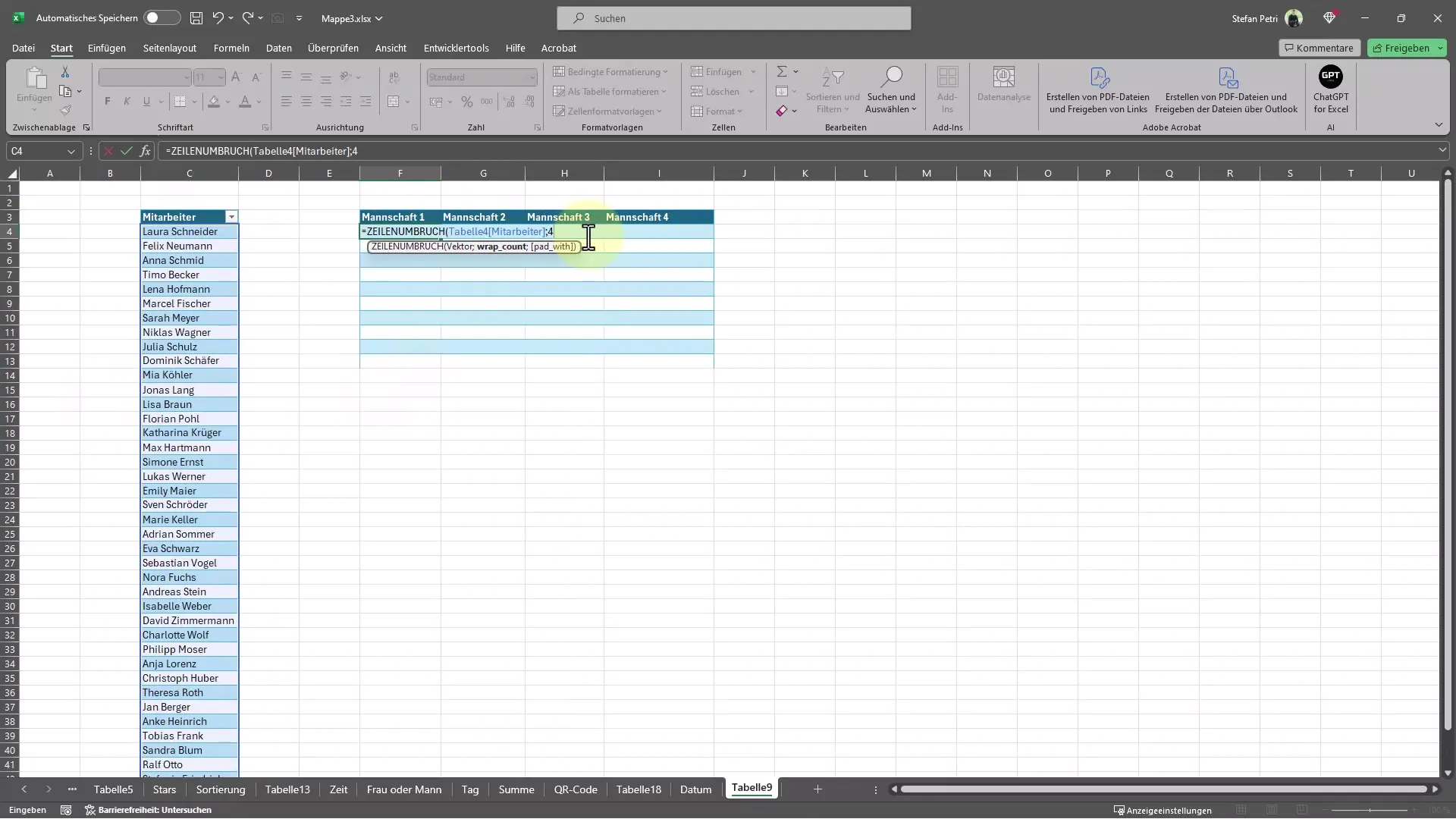
Formülü girdikten sonra hesaplamayı başlatmak için Enter tuşuna basın. İsimlerin dört sütuna nasıl bölündüğünü görün. Hemen bitişik hücrelerde sonuçları görmelisiniz. Bu gerçekten hızlı ve kolay bir işlem.
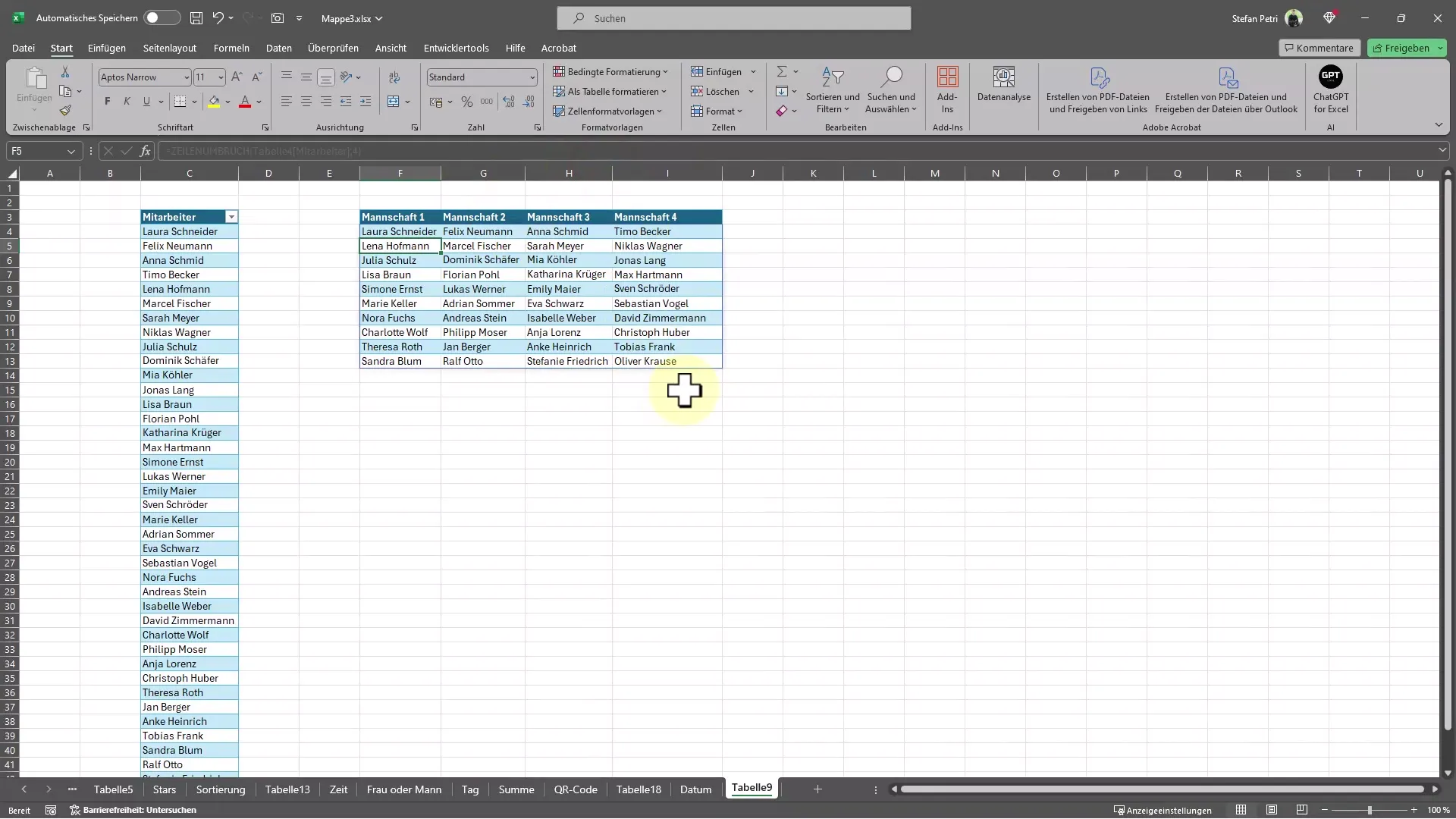
Bölünmüş isimlere göz attığınızda, verilerin daha iyi görünmesini sağlamak için sütun genişliğini hemen ayarlayabilirsiniz. Daha geniş isimlerin otomatik olarak uyum sağlaması için sütun başlık satırları arasındaki sınırın üzerine çift tıklayın. Bu, net bir görünüm sağlar.
Kısacası, bu yöntemle isimlerinizi tek bir adımda bir sütundan dörde böldünüz ve büyük zaman kazandınız. Excel, sadece verileri saklama olanağı sunmakla kalmaz, aynı zamanda bu verileri düzenlemek ve kullanıcı dostu bir şekilde sunmak konusunda da size yardımcı olur.
Sıkça Sorulan Sorular
İsimleri dört sütundan fazlasına nasıl bölebilirim?Bu formüldeki sütun sayısını istediğiniz sayıya değiştirerek ayarlayabilirsiniz. "4" rakamını istediğiniz sayıyla değiştirin.
İsimler doğru şekilde bölünmüyorsa ne yapmalıyım?Girilen formülü kontrol edin ve doğru ayraçı (noktalı virgül) kullandığınızdan emin olun.
Bu yöntemi başka veriler için de kullanabilir miyim?Evet, ilgili ayraçları bildiğiniz sürece bu teknik, bölmek istediğiniz her türlü veri için uygulanabilir.
Bu formülü sınırsız satırlar için de kullanabilir miyim?Evet, formülü, hücre referanslarını uygun şekilde ayarlayarak bir tam sütuna da uygulayabilirsiniz.


